Windows 10'da EFS kullanarak Dosya ve Klasörlerin Şifresini Çözme
Son makalemizde, Windows 10'da EFS kullanarak bir dosya veya klasörün nasıl şifreleneceğini inceledik. Bugün, verilerinizin şifresini nasıl çözeceğinizi göreceğiz. Bu, Dosya Gezgini uygulamasıyla veya bir komut satırı aracı olan cipher.exe ile yapılabilir.
Reklamcılık
Şifreleme Dosya Sistemi (EFS)
Birçok sürüm için Windows, Şifreleme Dosya Sistemi (EFS) adı verilen gelişmiş bir güvenlik özelliği içerir. Kullanıcının şifrelenmiş dosya ve klasörleri saklamasına izin verir, böylece istenmeyen erişimlerden korunurlar. Diğer kullanıcı hesapları, ne ağdan ne de başka bir işletim sistemine önyükleme yaparak ve o klasöre erişerek şifrelenmiş dosyalarınıza erişemez. Bu, tüm sürücüyü şifrelemeden tek tek dosya ve klasörleri korumak için Windows'ta bulunan en güçlü korumadır.
Bir klasör veya dosya Şifreleme Dosya Sistemi (EFS) kullanılarak şifrelendiğinde, Dosya Gezgini uygulaması şunu gösterir: bir ped kilidi yer paylaşımı simgesi Böyle bir dosya veya klasör için.

Bir klasörü şifrelediğinizde, o klasöre kaydedilen yeni dosyalar otomatik olarak şifrelenir.
Not: Bir klasör için şifreleme devre dışı bırakılır, kompres onu, şuraya taşı bir ZIP arşiviveya EFS ile NTFS şifrelemesini desteklemeyen bir konuma kopyalayın.
Bir dosyayı veya klasörü şifrelediğinizde, şifrelenmiş verilerinize erişimi kalıcı olarak kaybetmemek için dosya şifreleme anahtarınızı yedeklemeniz istenebilir.

Referans için bkz.
Windows 10'da EFS kullanarak Dosyaları ve Klasörleri Şifreleyin
İşte şifrelenmiş dosyalarınızın şifresini çözmek için kullanabileceğiniz birkaç yöntem. Onları gözden geçirelim.
Windows 10'da bir dosya veya klasörün şifresini çözmek için, aşağıdakileri yapın.
- Dosya Gezgini'nde şifresini çözmek istediğiniz dosya veya klasöre sağ tıklayın.
- Seçme Dosya Sahipliği bağlam menüsünden.
- Seçme Kişiye özel.

Seçilen öğenin şifresi şimdi çözüldü.
Gelişmiş Özellikleri kullanarak Dosya ve Klasörlerin Şifresini Çözme
- Şifrelenmiş dosya veya klasöre sağ tıklayın ve Özellikler bağlam menüsünden. Görmek Windows Dosya Gezgini'nde dosya veya klasör özellikleri hızlı bir şekilde nasıl açılır.
- Özellikler iletişim kutusunda, ileri üzerindeki düğme Genel sekme.
- "Verileri korumak için içeriği şifrele" seçeneğini kapatın.

- İstenirse, birini seçin Değişiklikleri yalnızca bu klasöre uygula veya Değişiklikleri bu klasöre, alt klasörlere ve dosyalara uygula istediğine göre.
Bitirdiniz.
Komut İstemini Kullanarak Dosya veya Klasörün Şifresini Çözme
- Yeni bir komut istemi açın
- Bir klasörün şifresini çözmek için aşağıdaki komutu yazın:
şifre /d "klasörünüzün tam yolu". - Alt klasörler ve dosyalar içeren bir klasörün şifresini çözmek için şunu yazın:
cipher /d /s:"klasörünüzün tam yolu". - Tek bir dosyayı şifrelemek için komutu çalıştırın
şifre /d "dosyanın tam yolu".
Örnek:
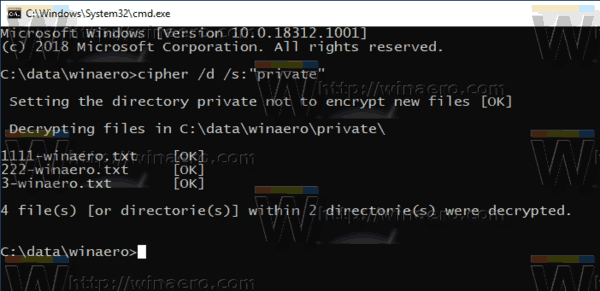
Bu kadar.
İlgilenilen makaleler:
- Windows 10 sağ tıklama menüsünde şifreleme ve şifre çözme komutları nasıl eklenir
- Üçüncü taraf araçları olmadan Windows'ta boş alanı güvenli bir şekilde silin
- Windows 10'da Çevrimdışı Dosya Önbelleğini Şifreleyin

